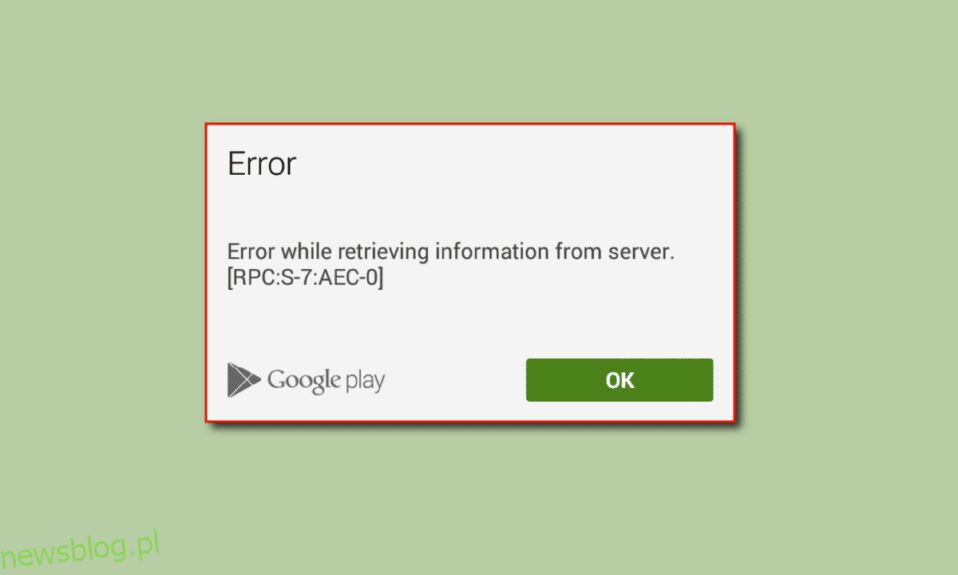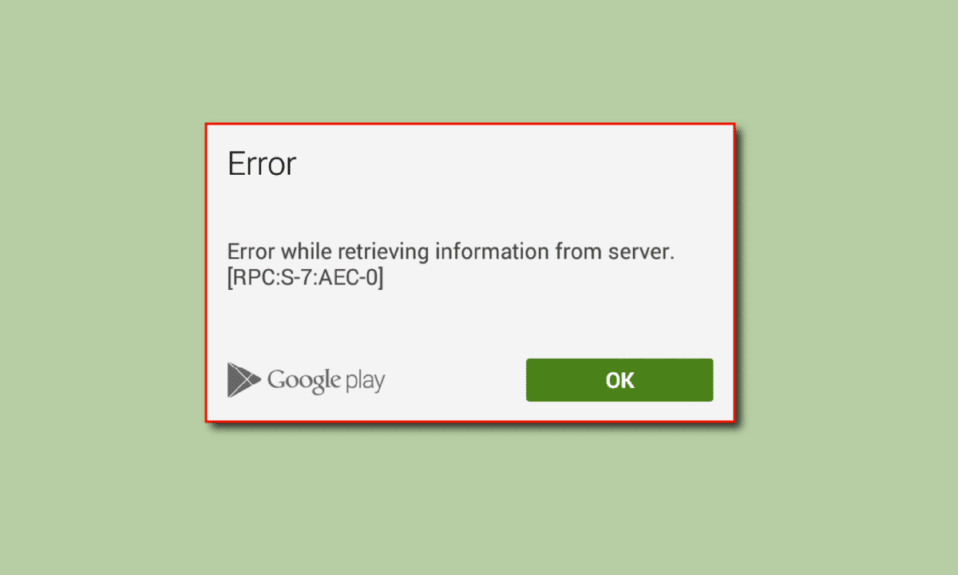
Google PlayStore to sklep internetowy do pobierania aplikacji i gier na Androida. Podobny do Microsoft Store w systemie Windows i AppStore na iOS. Sklep Google Play służy do pobierania gier z Androida. Jednak użytkownicy Androida zgłaszają problem podczas pobierania aplikacji, nazywa się to błędem pobierania informacji z serwera RPC. Ten błąd występuje tylko podczas pobierania aplikacji. Tak więc, jeśli szukasz sposobu na naprawienie błędu pobierania informacji z serwera RPC S 7 AEC 0, jesteś we właściwym artykule. Kontynuuj czytanie artykułu, aby dowiedzieć się, jak naprawić ten błąd.

Spis treści:
Jak naprawić błąd podczas pobierania informacji z serwera RPC w sklepie Google Play
- Uszkodzone ustawienia preferencji aplikacji
- Uszkodzona pamięć podręczna i dane aplikacji
- Informacje o uszkodzonym koncie
- Problemy z informacjami o karcie debetowej/kredytowej
- Problemy z aktualizacją Google Play
- Problemy z ustawieniami sieci
- Nieprawidłowa data i godzina
Uwaga: ponieważ smartfony nie mają tych samych opcji ustawień i różnią się one w zależności od producenta, dlatego przed zmianą jakichkolwiek ustawień upewnij się, że są prawidłowe. Wspomniane kroki zostały wykonane na telefonie Moto g(8) Power lite.
Poniżej podaliśmy metody rozwiązywania problemów, aby naprawić błąd RPC S 7 AEC 0 w Sklep Google Play.
Metoda 1: Wyczyść pamięć podręczną i dane aplikacji systemowych
Czasami uszkodzona pamięć podręczna i pliki danych przechowywane w urządzeniu mogą powodować błąd podczas pobierania informacji z serwera RPC. Musisz więc wyczyścić pamięć podręczną i dane, aby to naprawić. Poniżej wymieniono listę aplikacji, których potrzebujesz, aby wyczyścić pamięć podręczną i dane.
1. Sklep Google Play
1. Przesuń w dół ekran powiadomień z ekranu głównego i dotknij ikony koła zębatego, aby przejść do Ustawień.

2. Stuknij w Aplikacje i powiadomienia.

3. Następnie dotknij ZOBACZ WSZYSTKIE 71 APLIKACJE.
Uwaga: liczba zainstalowanych aplikacji różni się w zależności od urządzenia, w zależności od zainstalowanych aplikacji użytkownika i producenta smartfona z systemem Android.

4. Przewiń w dół do Google Playstore i dotknij go.

5. Stuknij w Pamięć i pamięć podręczna.

6. Na koniec dotknij WYCZYŚĆ PAMIĘĆ i WYCZYŚĆ PAMIĘĆ, co spowoduje wyczyszczenie pamięci podręcznej i plików danych Google Playstore.

7. Będziesz także musiał dotknąć FORCE STOP w menu szczegółów aplikacji.

2. Usługi Google Play
Usługi Google Play są odpowiedzialne za zarządzanie Sklepem Google Play, możesz spróbować wyczyścić pamięć podręczną i dane tych usług, aby sprawdzić, czy to rozwiązuje problem.
1. Przejdź do ustawień smartfona.
2. Stuknij w Aplikacje i powiadomienia.

3. Następnie dotknij ZOBACZ WSZYSTKIE 71 APLIKACJE.

4. Wyszukaj Usługi Google Play i dotknij go.

5. Stuknij w Pamięć i pamięć podręczna.

6. Na koniec dotknij WYCZYŚĆ PAMIĘĆ i WYCZYŚĆ PAMIĘĆ.

3. Menedżer pobierania
Ponieważ podczas pobierania aplikacji lub gier pojawia się błąd podczas pobierania informacji z serwera RPC, możesz spróbować wyczyścić dane i pamięć podręczną Menedżera pobierania.
1. Przejdź do ustawień aplikacji i powiadomień.
2. Następnie dotknij ZOBACZ WSZYSTKIE 71 APLIKACJE.

3. Przewiń w dół do Menedżera pobierania i dotknij go.

4. Następnie dotknij Pamięć i pamięć podręczna.

5. Na koniec dotknij WYCZYŚĆ PAMIĘĆ i WYCZYŚĆ PAMIĘĆ PODRĘCZNĄ.

6. Stuknij WYMUSZ ZATRZYMANIE na stronie szczegółów aplikacji, aby zatrzymać uruchomioną usługę.

7. Po wszystkich powyższych procesach wyjdź z Ustawień.
8. Teraz przytrzymaj przycisk zasilania przez 2-3 sekundy i dotknij Uruchom ponownie.

Metoda 2: Usuń i dodaj konto Google
Uszkodzone informacje o Twoich danych logowania do Google Play mogą również prowadzić do błędu podczas pobierania informacji z serwera RPC. Można to naprawić, usuwając i ponownie dodając swoje konto Google. To naprawi uszkodzenie zaobserwowane wcześniej.
1. Otwórz Ustawienia urządzenia.
2. Przewiń w dół i dotknij Konta.

3. Teraz dotknij swojego konta w użyciu w sklepie Google Play.

4. Na koniec dotknij przycisku USUŃ KONTO, aby usunąć konto z urządzenia.

Po usunięciu musisz ponownie dodać swoje konto do urządzenia. Wykonaj poniższe czynności, aby dodać swoje konto.
1. Stuknij w Sklep Google Play na ekranie głównym.

2. Stuknij w Zaloguj obecne w prawym dolnym rogu.

3. Teraz wprowadź swój identyfikator e-mail i dotknij Dalej.

4. W następnym menu wprowadź swoje hasło i dotknij Dalej.

5. Stuknij w przycisk Zgadzam się, aby zaakceptować warunki.

6. W następnym menu dotknij Akceptuj, aby wyrazić zgodę na dysk Google w celu utworzenia kopii zapasowej plików

Metoda 3: Usuń kartę kredytową z konta
Jeśli używasz karty kredytowej do zakupu aplikacji lub gry ze Sklepu Google Play, możesz spróbować usunąć kartę kredytową ze Sklepu Play, ponieważ może to również spowodować błąd podczas pobierania informacji z serwera RPC.
1. Przesuń w górę szufladę aplikacji.

2. Stuknij w Sklep Google Play.

3. Teraz kliknij ikonę profilu w prawym górnym rogu.

4. Stuknij w Płatności i subskrypcje.

5. W następnym menu dotknij Metody płatności.

6. Następnie dotknij Więcej ustawień płatności.

7. Zostaniesz przekierowany do linku zewnętrznego, otwórz link zewnętrzny w przeglądarce google chrome.

8. Wyświetlona zostanie lista kart kredytowych i debetowych, które zostały już dodane do Sklepu Google Play.
9. Kliknij przycisk Usuń pod kartą kredytową, aby usunąć kartę.

10. Na koniec uruchom ponownie urządzenie z Androidem i sprawdź, czy problem został rozwiązany.
Metoda 4: Ustaw poprawną datę i godzinę
Jeśli data i godzina urządzenia są ustawione nieprawidłowo, może wystąpić błąd podczas pobierania informacji z serwera RPC.
1. Uruchom aplikację Ustawienia na swoim urządzeniu.
2. Przewiń w dół i dotknij System.

3. Następnie dotknij Data i godzina.

4. Upewnij się, że opcja Użyj czasu dostarczonego przez sieć jest wyłączona.

5A. Data i godzina powinny być poprawne. Jeśli nie, dotknij Ustaw datę, wprowadź poprawną datę i dotknij OK.

5B. Następnie dotknij Ustaw czas i ustaw prawidłowy czas zgodnie z lokalizacją i dotknij OK.

6. Wyłącz przełącznik dla automatycznej strefy czasowej.

7. Stuknij w Wybierz strefę czasową i upewnij się, że strefa czasowa jest ustawiona prawidłowo.

8. Jeśli nie jest ustawiony poprawnie, dotknij Region i wybierz swój kraj.

Sprawdź, czy błąd nadal występuje.
Metoda 5: Odinstaluj aktualizacje Sklepu Play
Jeśli wyczyszczenie pamięci podręcznej aplikacji i danych nie rozwiązało problemu, możesz odinstalować aktualizacje Google Playstore. Odinstalowanie aktualizacji przywróci Google Playstore do stanu domyślnego, w tym stanie możesz spróbować zainstalować aplikacje, aby sprawdzić, czy naprawiają Błąd pobierania informacji z serwera RPC S 7 AEC 0.
1. Przejdź do ustawienia Aplikacje i powiadomienia.

2. Następnie dotknij ZOBACZ WSZYSTKIE 71 APLIKACJE.

3. Następnie dotknij aplikacji Sklep Google Play.

4. Teraz dotknij trzech kropek w prawym górnym rogu.

5. Na koniec dotknij Odinstaluj aktualizacje.
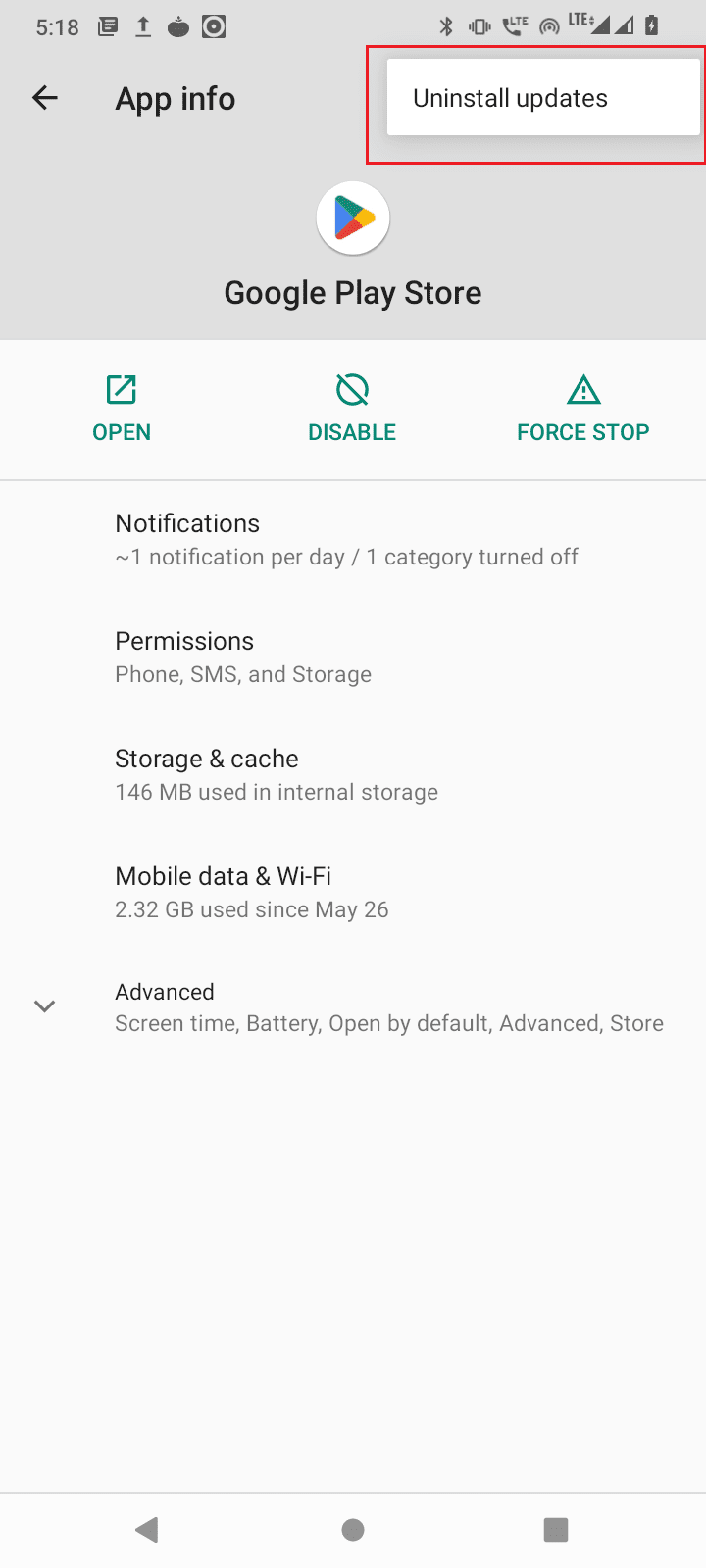
Metoda 6: Zresetuj preferencje aplikacji
Google Playstore wymaga specjalnych uprawnień, takich jak dostęp do Internetu, dostęp do danych w tle itp., Z tego powodu może powodować błąd w Internecie, a następnie błąd. Możesz spróbować zresetować preferencje aplikacji, aby sprawdzić, czy to rozwiąże problem.
1. Przejdź do Aplikacje i powiadomienia > ZOBACZ WSZYSTKIE APLIKACJE 71.
2. Następnie dotknij trzech kropek w prawym górnym rogu.
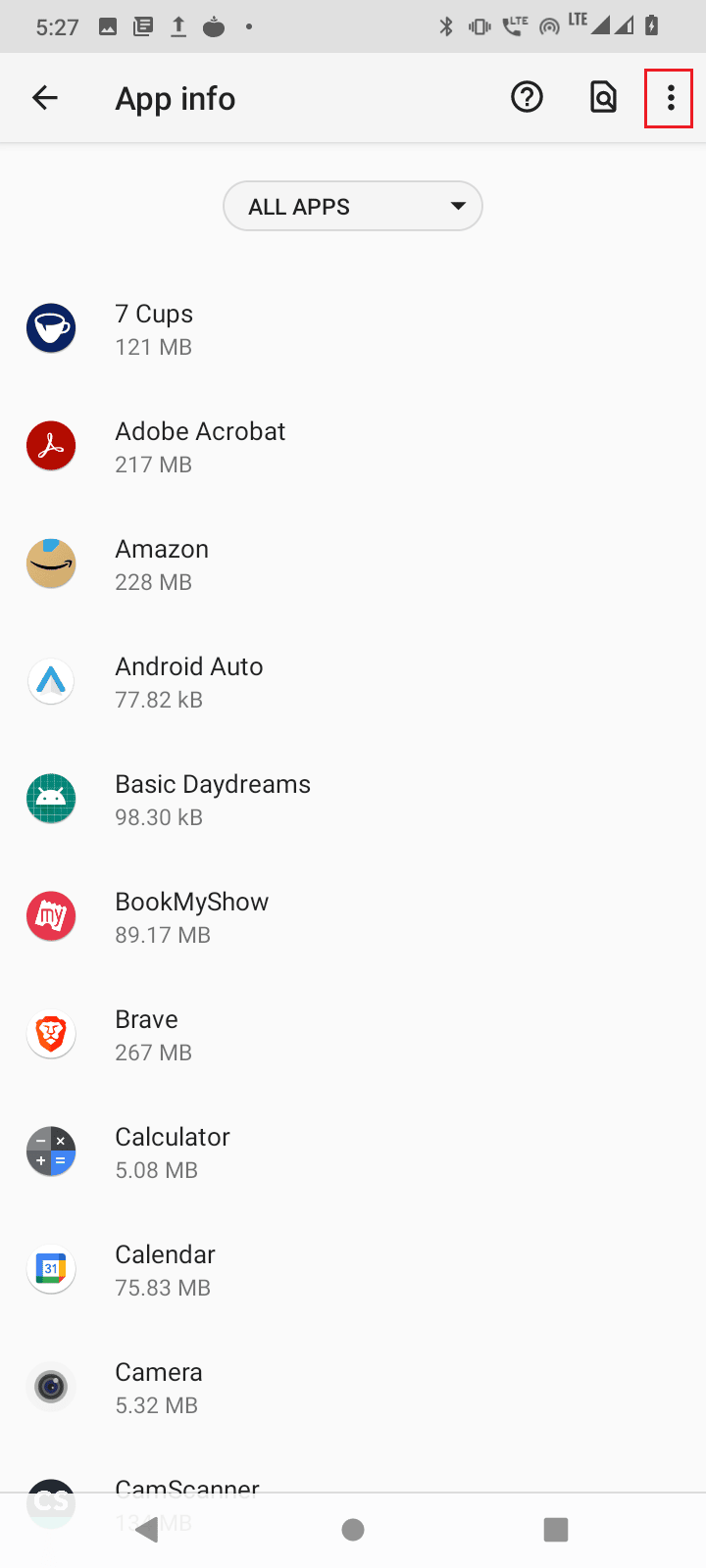
3. Teraz dotknij Resetuj preferencje aplikacji.
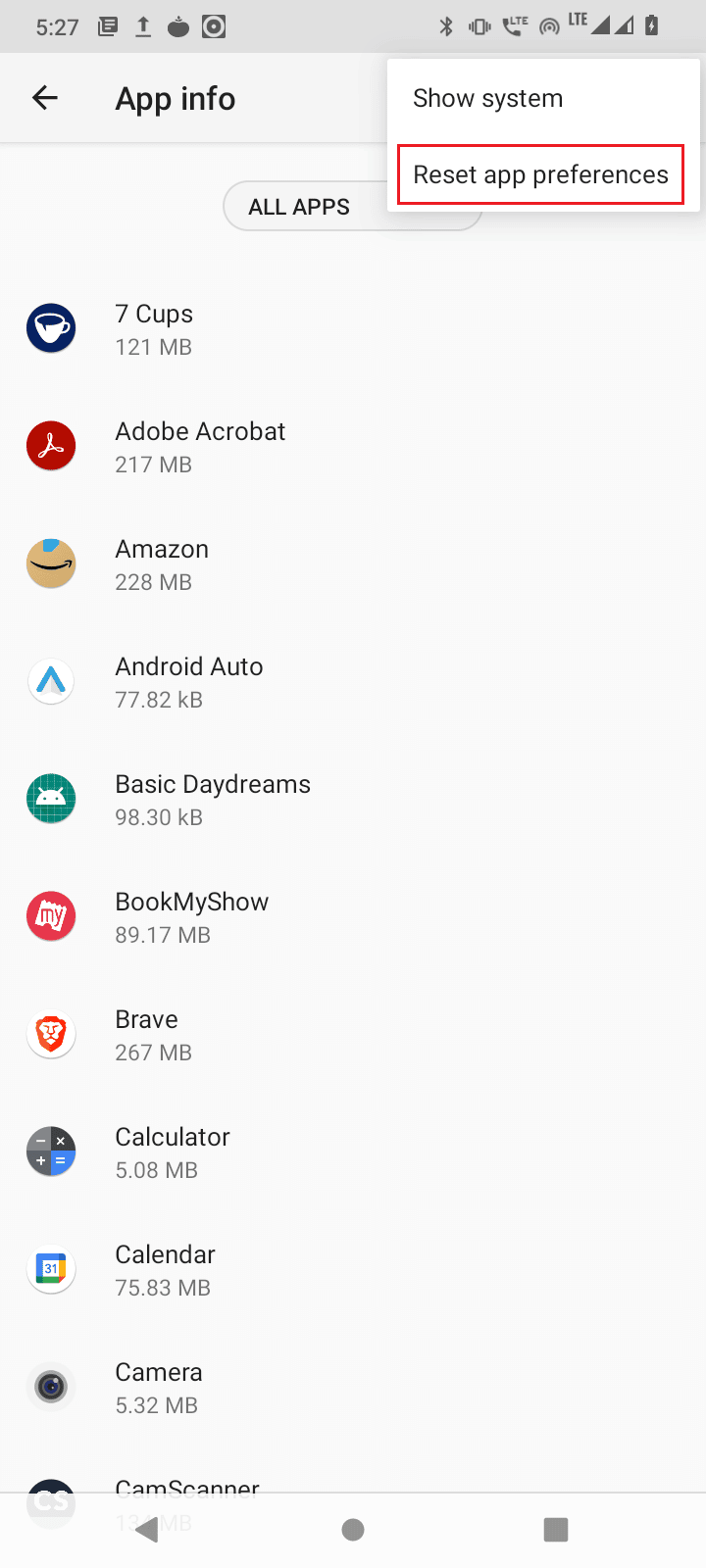
4. Na koniec uruchom ponownie telefon komórkowy i sprawdź, czy to naprawi błąd podczas pobierania informacji z serwera RPC S 7 AEC 0.
Metoda 7: Zresetuj ustawienia sieciowe
Możliwe jest również, że błąd RPC S 7 AEC 0 w sklepie Google Play pojawia się, gdy występuje problem z połączeniem sieciowym. W tym scenariuszu możesz zresetować ustawienia sieciowe i sprawdzić, czy to rozwiązuje problem.
1. Przejdź do ustawień systemu.
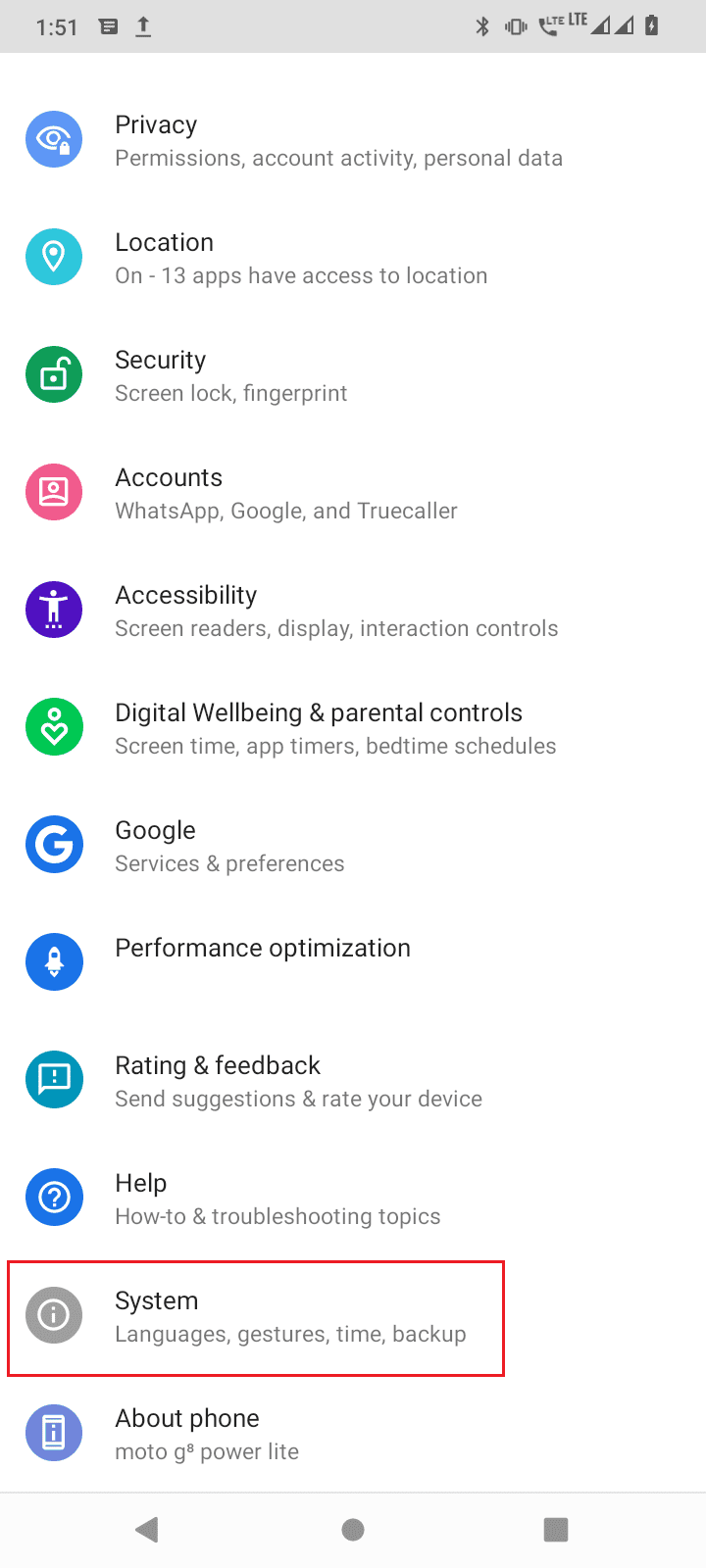
2. Teraz dotknij opcji Resetuj.
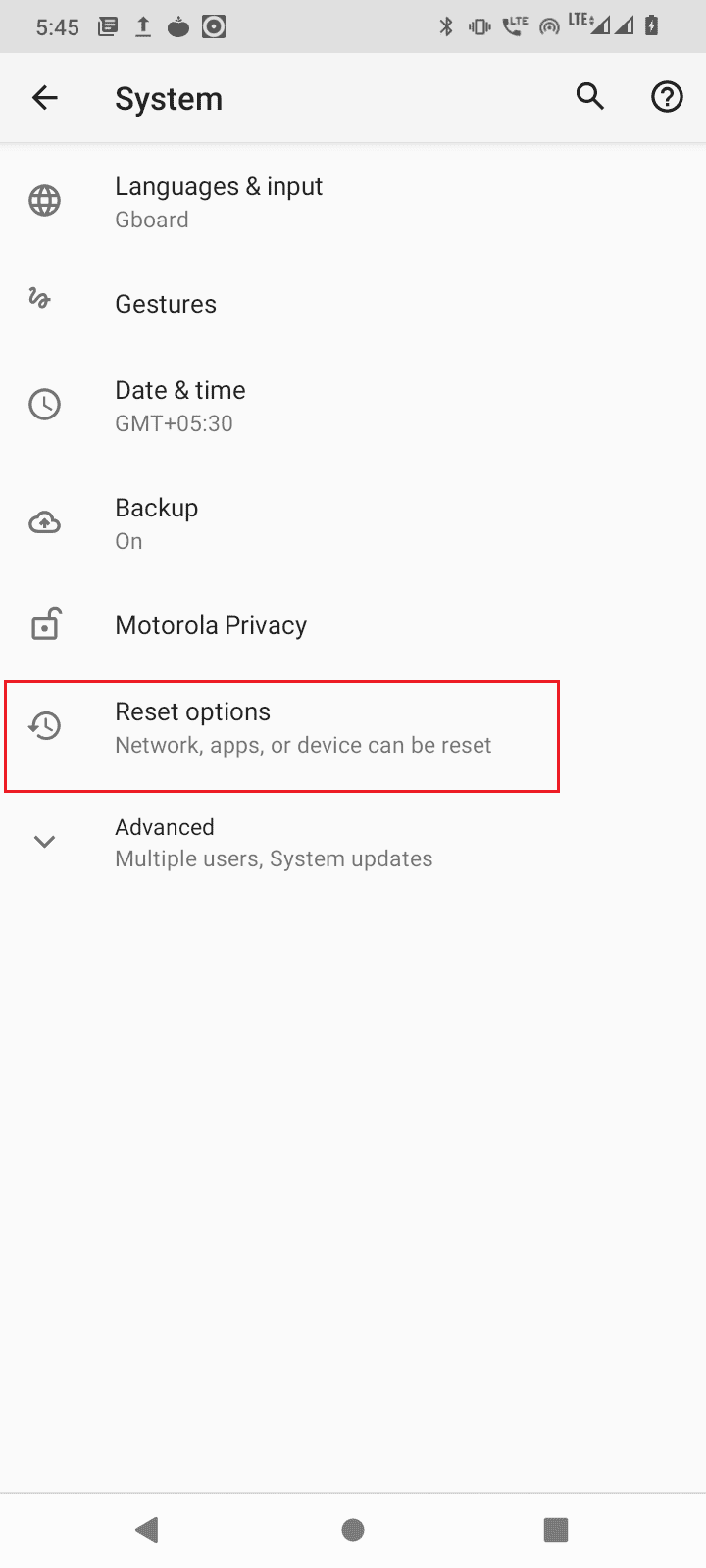
3. Na koniec dotknij opcji Resetuj Wi-Fi, telefon komórkowy i Bluetooth, aby zresetować ustawienia sieciowe.
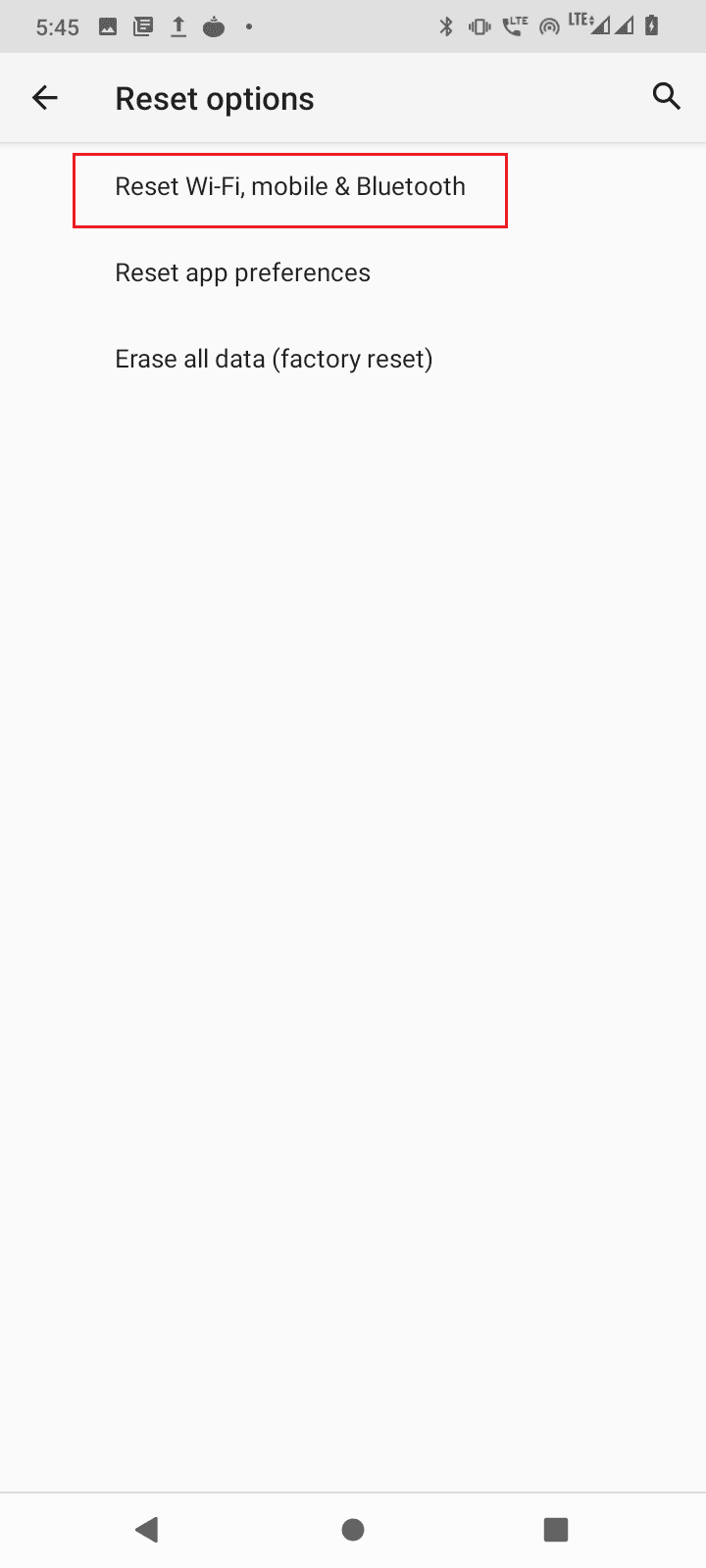
Metoda 8: Przywracanie ustawień fabrycznych
Jeśli żadne z wymienionych rozwiązań nie zadziałało i chciałbyś naprawić błąd, w ostateczności jest przywrócenie ustawień fabrycznych urządzenia z Androidem.
Uwaga: przed przywróceniem ustawień fabrycznych Androida musisz wykonać kopię zapasową wszystkich swoich danych. Jeśli nie wiesz, jak wykonać kopię zapasową systemu Android, postępuj zgodnie z naszym przewodnikiem Tworzenie kopii zapasowej danych telefonu z Androidem.
Aby przywrócić ustawienia fabryczne telefonu komórkowego, przeczytaj i zastosuj kroki opisane w naszym przewodniku po twardym resetowaniu dowolnego urządzenia z Androidem.
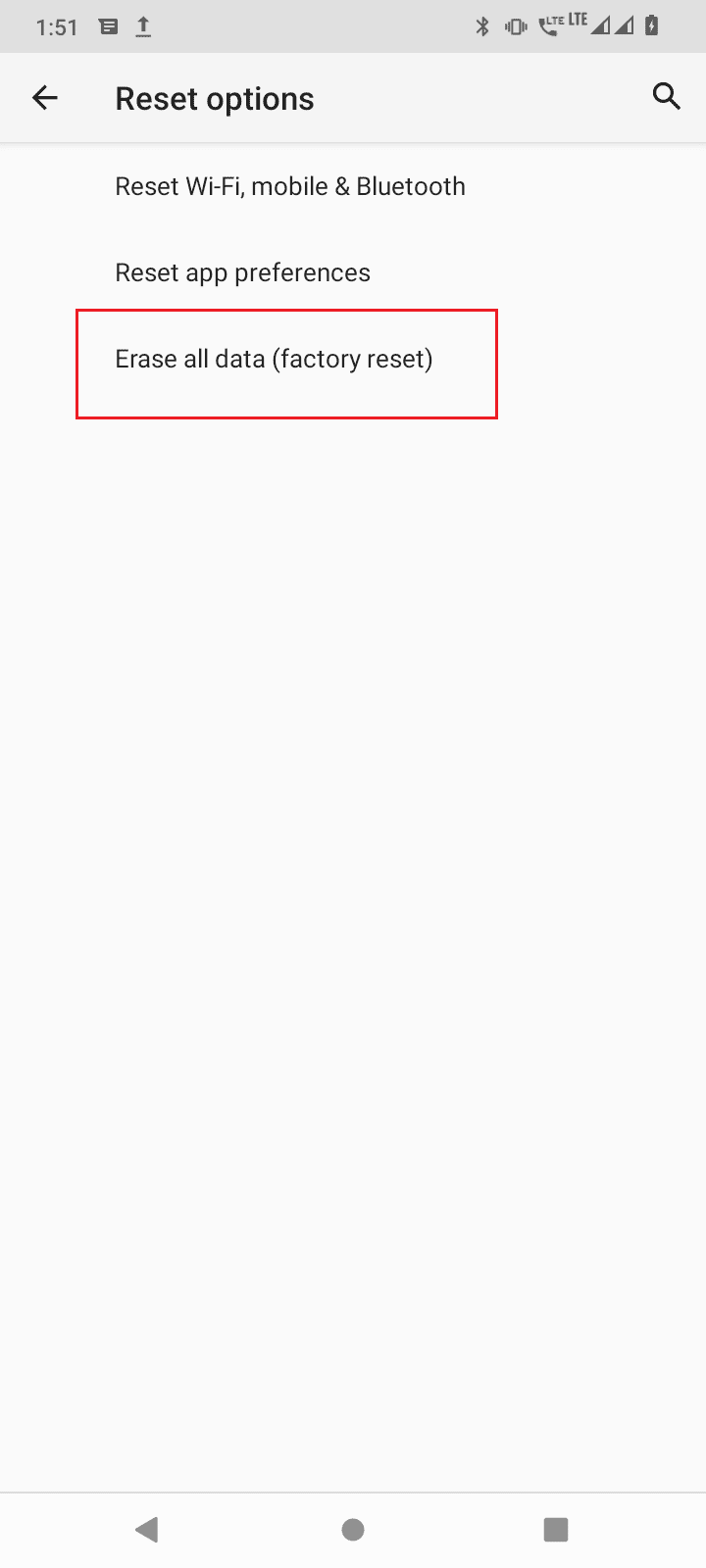
Często zadawane pytania (FAQ)
Q1. Co powoduje błąd podczas pobierania informacji z serwera RPC?
Odp. Może to być spowodowane błędem połączenia sieciowego lub problemami z kontem, przeczytaj powyższy przewodnik, aby dowiedzieć się więcej.
Q2. Jak naprawić błąd pobierania informacji z RPC serwera?
Odp. Najczęstszą poprawką jest wyczyszczenie danych i pamięci podręcznej sklepu Google Play, menedżera pobierania itp. Przeczytaj nasz przewodnik, aby dowiedzieć się więcej.
Q3. Jaka aplikacja jest związana z tym błędem?
Odp. Użytkownicy zgłosili, że błąd występuje podczas pobierania aplikacji lub gier ze sklepu Google Play. Istnieje możliwość, że Sklep Google Play napotyka problemy z innymi ustawieniami. Postępuj zgodnie z naszymi poprawkami w powyższym przewodniku i zaimplementuj je, aby rozwiązać problem.
***
Mamy nadzieję, że naprawiłeś błąd pobierania informacji z RPC serwera w Sklepie Google Play przy użyciu metod podanych w tym artykule. Zachęcamy do kontaktu z nami w sprawie zapytań i sugestii za pośrednictwem poniższej sekcji komentarzy. Daj nam również znać, o czym chcesz się dowiedzieć w następnej kolejności.